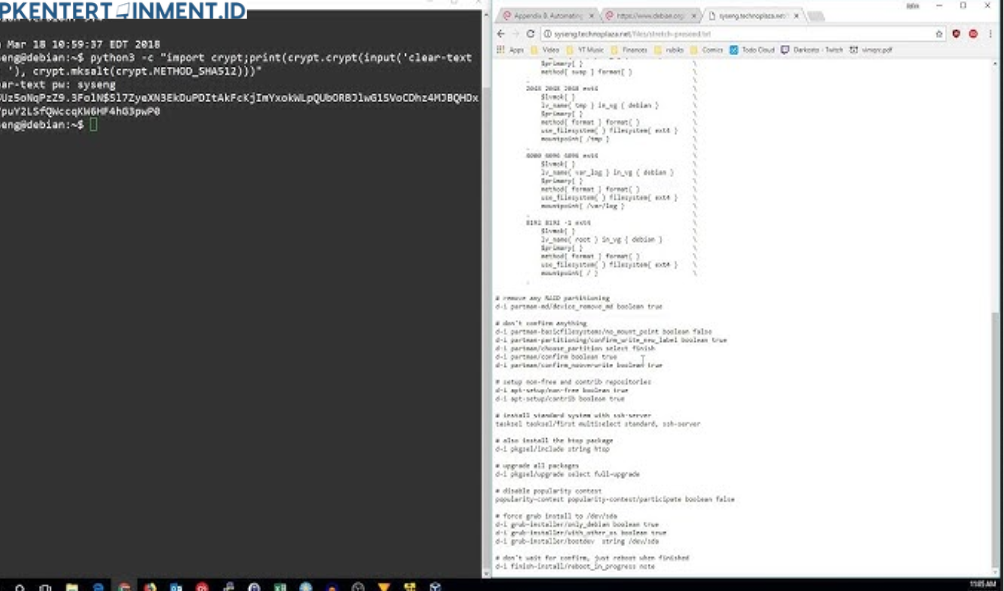Daftar Isi Artikel
2. Buat File Script Baru
Setelah terminal terbuka, langkah selanjutnya adalah membuat file script. Di sini Kamu bisa menggunakan editor teks apa pun yang tersedia di Linux, seperti Nano, Vim, atau bahkan Gedit jika Kamu suka antarmuka grafis. Misalnya, kita akan pakai Nano. Caranya, ketikkan perintah berikut:
nano script_sederhana.shDi sini, script_sederhana.sh adalah nama file script Kamu. Kamu bisa mengganti namanya sesuai keinginan, tapi pastikan ekstensi file-nya menggunakan .sh karena ini adalah ekstensi standar untuk script Bash.
3. Tulis Perintah di Dalam Script
Setelah membuka file menggunakan Nano, sekarang waktunya menulis script. Berikut contoh script sederhana yang akan menampilkan teks “Hello, Linux!” di terminal Kamu:
#!/bin/bash
echo "Hello, Linux!"Keterangan:
- #!/bin/bash adalah shebang yang memberi tahu sistem bahwa script ini akan dijalankan menggunakan Bash.
- echo adalah perintah untuk menampilkan teks ke layar.
4. Simpan Script
Setelah Kamu selesai menulis, saatnya menyimpan file script tersebut. Di Nano, Kamu bisa menekan tombol Ctrl + O untuk menyimpan, lalu tekan Enter. Untuk keluar dari editor Nano, tekan Ctrl + X.
5. Ubah Izin Akses Script
Sebelum script bisa dieksekusi, Kamu harus memberikan izin eksekusi pada file script Kamu. Caranya, gunakan perintah chmod di terminal: